Pred kratkim sem kupil pretočno napravo Roku za TV v spalnici. Če nimate pametnega televizorja, to ne pomeni, da ne morete uživati v pretakanju medijev v spletu.
Ponavadi raje dostopam do YouTuba prek Rokuja, namesto da bi zrcalil svoj mobilni zaslon.
Vendar pa je na moje presenečenje aplikacija YouTube nedavno prenehala delovati na mojem Roku.
Poskušal sem ga popraviti sam, vendar je bil ves moj trud zaman. Zato sem šel na splet, da bi raziskal možne rešitve in končno sem lahko zagnal YouTube.
Najhitrejša rešitev, da Youtube ne deluje na Roku, je, da napravo Roku izklopite. Če želite to narediti, odklopite napravo Roku in počakajte 15 sekund, preden jo znova priključite. Zdaj vklopite svoj Roku in Youtube bi moral znova začeti delovati na vašem Roku.
Vendar pa obstajajo tudi drugi scenariji, v katerih lahko traja dlje, da ponovno vzpostavite normalno delovanje YouTuba na vašem Roku.
Preden se lotimo tega, lahko začnete s tem.
Preverite, ali YouTubovi strežniki ne delujejo


Kot ena največjih platform za video vsebine je YouTube še vedno nagnjen k izpadom strežnika.
Vendar pa v večini primerov ne traja dolgo, da se vrnejo v normalno stanje, saj so težave na strežniku hitro odpravljene.
Eden najboljših načinov za preverjanje, ali strežniki YouTube ne delujejo, je, da pregledate skrbnike družbenih medijev YouTube, kjer lahko prejemate stalne posodobitve o aplikaciji.
Poleg tega lahko obiščete tudi spletna mesta za spremljanje storitev, ki jih poganja množica in zagotavljajo stanje YouTuba v živo na podlagi povratnih informacij, prejetih od ljudi po vsem svetu.
Ena takih platform je downrightnow.com kjer lahko preverite stanje strežnika YouTube.
Lahko greste tudi na downdetector.com da preverite, ali strežniki YouTuba ne delujejo.
Nestrinjanje s pogoji storitve 2021
Google zahteva, da se strinjate z njegovimi pogoji storitve za dostop do njegovih storitev, vključno z YouTubom.
Če se spomnite, da se ne strinjate s pogodbo, je to lahko razlog za to, da vaš YouTube ne deluje na Roku.
Morda se ne želite strinjati s pogoji, omenjenimi v pogodbi o pogojih storitve, vendar je to edini način, da lahko dostopate do aplikacije.
Ko se prepričate, da potrdite polje in se strinjate z Googlovimi pogoji, in to še vedno ne odpravi težave, lahko nadaljujete na naslednji korak spodaj.
Znova zaženite napravo Roku
Težava z vdelano programsko opremo v napravi Roku lahko povzroči več težav, vključno z neuspešnim zagonom aplikacij.
Vendar pa lahko težave na vaši napravi Roku preprosto odpravite tako, da znova zaženete ali vklopite napravo.
Izvedba a znova zaženite na vašem Roku TV lahko odpravi napake v aplikaciji YouTube.
Tukaj je opisano, kako vklopite napravo Roku -
- Izklopite Roku.
- Sedaj izključite napravo iz električne vtičnice.
- Počakajte nekaj sekund, preden priključite svoj Roku.
- Zdaj vklopite napravo in dokončajte nastavitev konfiguracije.
Preverite omrežje Wi-Fi
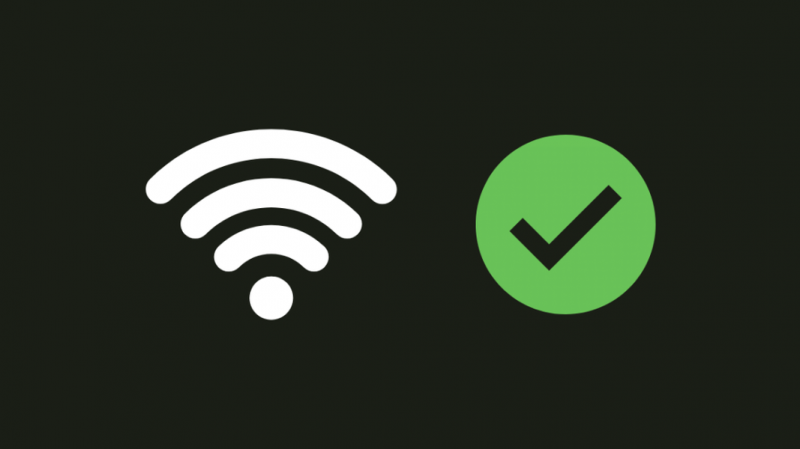
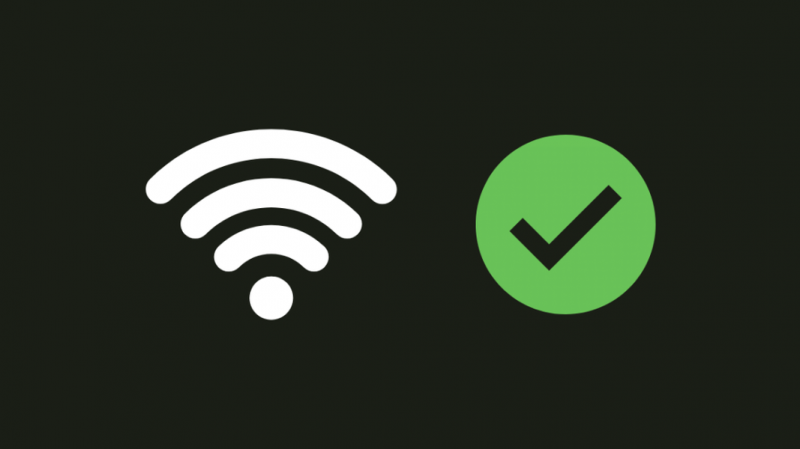
Slaba omrežna povezava je najpogostejši razlog, da YouTube ne deluje.
Če se vaš Roku nenehno znova povezuje z vašim omrežjem Wi-Fi in ne uspe ostati povezan, preverite svoje omrežje Wi-Fi.
Prvi korak bi moral biti pregled usmerjevalnika. Običajno usmerjevalnik, ki ima aktivno internetno povezavo, ne sme utripati nobenih rdečih luči LED.
Če opazite rdečo lučko, je to znak, da ima usmerjevalnik težave pri vzpostavljanju aktivnega omrežja.
Preverite čakajoče posodobitve na vašem Roku
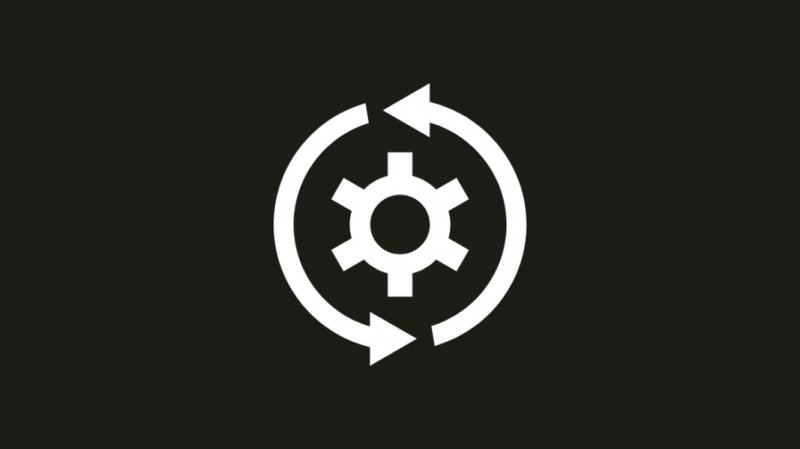
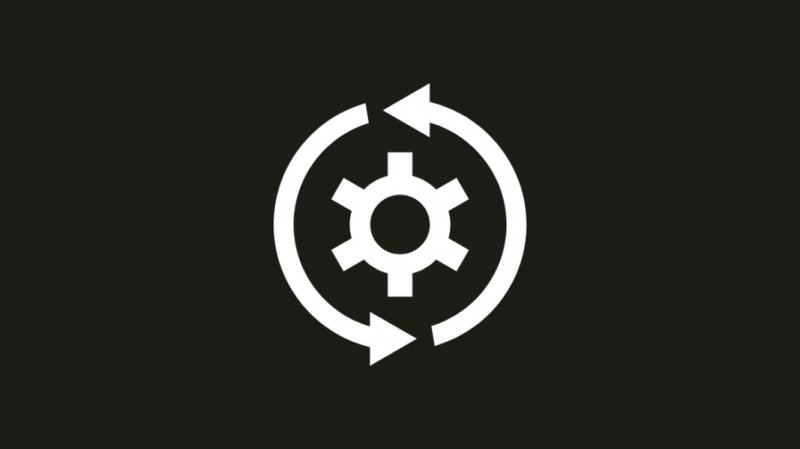
Redno posodabljanje programske opreme Roku lahko reši ogromno težav in izboljša vašo splošno uporabniško izkušnjo.
Bistveno je, da ročno preverite, ali so na vašem Roku na voljo posodobitve, saj se naprava ne posodablja vedno samodejno.
Tukaj je preprost način za preverjanje čakajočih sistemskih posodobitev na vašem Roku
- Z daljinskim upravljalnikom kliknite na domov gumb.
- Zdaj preverite nastavitve meni na vrhu TV zaslona.
- Kliknite na Sistem možnost.
- Tukaj boste našli sistemske posodobitve, kliknite nanj.
- Lahko uporabite Preveri zdaj možnost iskanja čakajočih posodobitev v vaši napravi Roku.
- Nato boste našli možnost z imenom Posodobi zdaj , če so čakajoče posodobitve.
- Vaš Roku bo namestil najnovejše posodobitve in se pripravil na ponovni zagon.
Po posodobitvi bi moral vaš Youtube spet normalno delovati.
Vendar, če še vedno ne morete pretakati videoposnetkov na Youtube, lahko nadaljujete z naslednjimi koraki spodaj.
Preverite hitrost interneta
Nižje hitrosti interneta lahko podaljšajo čas nalaganja YouTuba. V nekaterih primerih morda ne boste mogli zagnati aplikacije ali se prijaviti v svoj račun zaradi počasne internetne povezave.
Prej je Roku prikazal hitrost interneta v smislu dobre, slabe ali slabe.
Vendar pa je bila po posodobitvi dodana funkcija za merjenje dejanske hitrosti prenosa.
Za počasno internetno povezavo je lahko več razlogov. Toda preden se lotimo tega, preizkusite svojo internetno hitrost tako, da sledite spodnjim korakom.
- Z daljinskim upravljalnikom pojdite na Nastavitve Roku.
- Zdaj kliknite na Omrežne nastavitve.
- Na zaslonu bo zdaj prikazana možnost za preverjanje internetne hitrosti.
Znižajte kakovost videa


Nič ni boljšega od gledanja videa na televizorju v ločljivosti 4K ali največji.
To vam zagotavlja vrhunsko izkušnjo gledanja, saj postanejo tudi najmanjše podrobnosti slike jasnejše.
Čeprav to vključuje daljša obdobja medpomnilnika, če nimate izjemno hitrega interneta.
Če želite to rešiti, lahko spremenite ločljivost videoposnetkov YouTube. Znižanje kakovosti videa lahko povzroči hitrejše nalaganje.
Kakovost videoposnetka lahko spremenite s klikom na gumb Nastavitve, ko je videoposnetek zaustavljen.
Znotraj nastavitev boste našli možnost z imenom Kakovost, ki vam omogoča preklapljanje med višjo in nižjo ločljivostjo.
Znova namestite aplikacijo YouTube
Ponovna namestitev YouTuba je lahko hiter način za odpravo napak, če ste ga že poskušali posodobiti.
Včasih celo najnovejša različica aplikacije ne deluje in potrebuje rešitve, da znova začne nemoteno delovati.
- Če želite YouTube odstraniti iz Rokuja, pojdite na začetni zaslon in na seznamu kanalov izberite aplikacijo.
- Zdaj lahko pritisnete gumb * na daljinskem upravljalniku Roku, da si ogledate možnosti.
- Izberite Odstrani kanal, nato pa bo YouTube odstranjen.
- Zdaj lahko znova namestite aplikacijo YouTube tako, da na glavnem zaslonu odprete meni Pretočni kanali.
- Ko pridete tja, poskusite poiskati brezplačne kanale.
- Ko najdete seznam, poiščite kanal YouTube in ga kliknite.
- Zdaj lahko izberete možnost Dodaj kanal za ponovno namestitev aplikacije Youtube na Roku.
Poskusite namestiti aplikacijo YouTube TV


Aplikacija YouTube TV je bila odstranjena iz trgovine Roku Channel Store. Zato ne morete več prenesti aplikacije YouTube TV.
Uporabniki, ki so aplikacijo že prenesli pred umikom, lahko še vedno dostopajo do nje.
Če pa nimate aplikacije YouTube TV, lahko še vedno uporabite mobilni telefon za predvajanje zaslona na televizorju in pridobite dostop do YouTube TV.
Odpravljanje težav z YouTube Audio
Obstaja možnost, da vaš YouTube videoposnetek deluje normalno, razen zvoka.
Težave z zvokom YouTube lahko poskusite odpraviti tako, da znova namestite aplikacijo, se prepričate, da zvočniki delujejo normalno, in posodobite vdelano programsko opremo Roku, če je na voljo.
Težave s sinhronizacijo zvoka na vašem Roku lahko popravite tako, da prilagodite lastnosti osveževanja videa v meniju, ki se odpre, če na daljinskem upravljalniku pritisnete gumb Zvezdica(*).
Ponastavite svoj Roku na tovarniške nastavitve
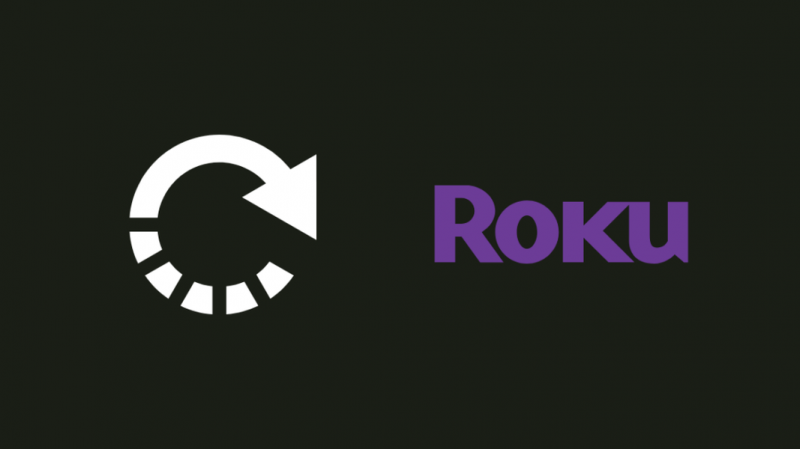
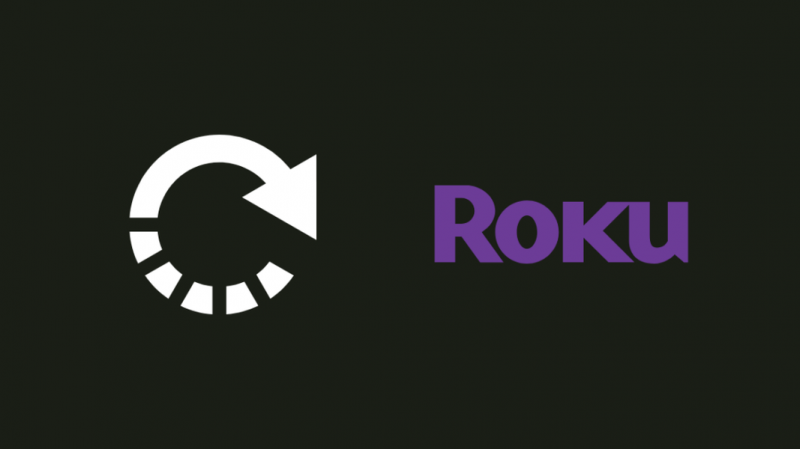
Ponastavitev naprave Roku je vaša zadnja možnost, če zgornje metode ne odpravijo vaše težave.
Tu so podrobni koraki za ponastavitev vašega Rokuja na tovarniške nastavitve. Prepričajte se, da so podatki vašega računa varnostno kopirani, preden začnete postopek ponastavitve. Za ponastavitev Rokuja na tovarniške nastavitve :
- Na začetnem zaslonu uporabite daljinski upravljalnik Roku za navigacijo do nastavitve meni.
- Izberite Sistemske nastavitve in kliknite na Napredno.
- Zdaj kliknite možnost Ponastavitev na tovarniške nastavitve in sledite navodilom na zaslonu, da dokončate postopek.
Obrnite se na podporo
Trenutno ni neposrednega načina za stik s skupino za podporo YouTuba za odpravljanje težav z aplikacijo.
Vendar pa se lahko odločite za brskanje po Center pomoči stran Youtube.
Zaključek
Ponovna vzpostavitev in normalno delovanje YouTuba ne bi smela trajati veliko časa, če pravilno sledite vsem zgoraj omenjenim korakom.
Manjše napake se pogosto hitro odpravijo in morda boste lahko znova pretakali vsebino v YouTubu, ne da bi vas skrbelo, da bi prišlo do zrušitve.
Vendar lahko s potrebnimi spremembami in rešitvami zagotovite, da se vaša naprava ne sooča s težavami, ki jih YouTube sam ne more odpraviti.
Na primer, odpravljanje težave s strojno opremo, ki omejuje zvok iz YouTuba ali drugih aplikacij, lahko traja nekaj dodatnih ur.
Prepričajte se, da vaši zvočniki delujejo normalno tudi v drugih aplikacijah, preden začnete s koraki za odpravljanje težav za YouTube.
Morda boste uživali tudi v branju
- Kako brez truda gledati Peacock TV na Roku
- Daljinski upravljalnik Roku ne deluje: Kako odpraviti težavo
- Pregrevanje Rokuja: Kako ga umiriti v nekaj sekundah
- Kako najti naslov IP Roku z ali brez daljinskega upravljalnika: Vse, kar morate vedeti
Pogosto zastavljena vprašanja
Kako znova zaženem YouTube na Roku?
Aplikacijo YouTube lahko znova zaženete tako, da jo zaprete. Zdaj pojdite na začetni zaslon vašega RokuTV in znova zaženite aplikacijo YouTube.
Kako posodobim YouTube na svojem televizorju?
Aplikacijo YouTube lahko posodobite na televizorju tako, da odprete trgovino Google Play in poiščete aplikacijo YouTube. Zdaj kliknite Posodobi in najnovejša različica YouTuba bo prenesena v vašo napravo.
Zakaj mi moj Roku ne dovoli prenosa aplikacij?
Napake vdelane programske opreme ali premalo prostora za shranjevanje sta dva glavna razloga, zakaj vam Roku preprečuje prenos novih aplikacij.
Zakaj moj Roku TV ne prenaša kanalov?
RokuTV vam morda ne bo omogočil prenosa novih kanalov zaradi slabe internetne povezave ali nizke zmogljivosti pomnilnika.
Kako počistite predpomnilnik na televizorju Roku?
TV Roku lahko znova zaženete, da počistite predpomnilnik.
